Controlador para montagem em parede: MCP1
28. Controlador para montagem em parede: MCP1
28.1. Visão geral
O MCP1 é um painel de controle montado na parede para controlar parâmetros de dispositivos, predefinições etc.
A função External Event permite controlar produtos que não são compatíveis com o ProVisionaire Design.
Uma página inicial e seis páginas podem ser definidas e até 36 parâmetros podem ser atribuídos às chaves.
Consulte também o Manual de Instalação do MCP1 para obter informações sobre como manusear o MCP1.
28.2. Planilha Project
Essa é a planilha na qual os dispositivos são colocados. Ao colocar dispositivos, a tela Settings mostrada abaixo será exibida.
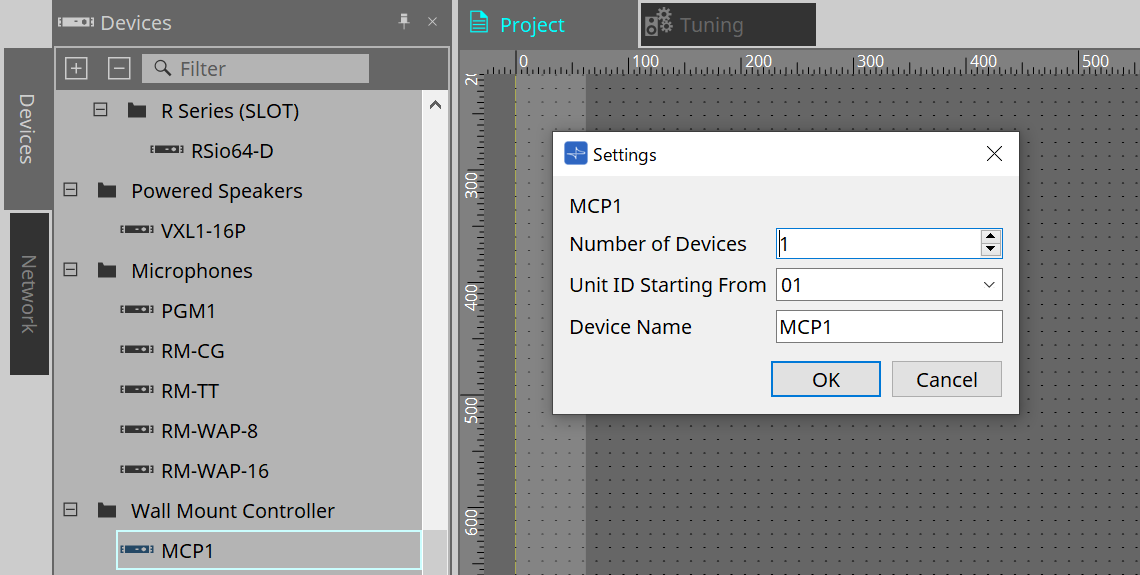
-
Number of Devices
Seleciona o número de unidades MCP1 a serem colocadas na planilha. -
Unit ID Starting From
O número inicial das IDs de unidade do dispositivo pode ser selecionado. -
Device Name
O nome do dispositivo pode ser exibido e editado.
28.2.1. Área Properties
Exibe/edita as informações do MCP1.
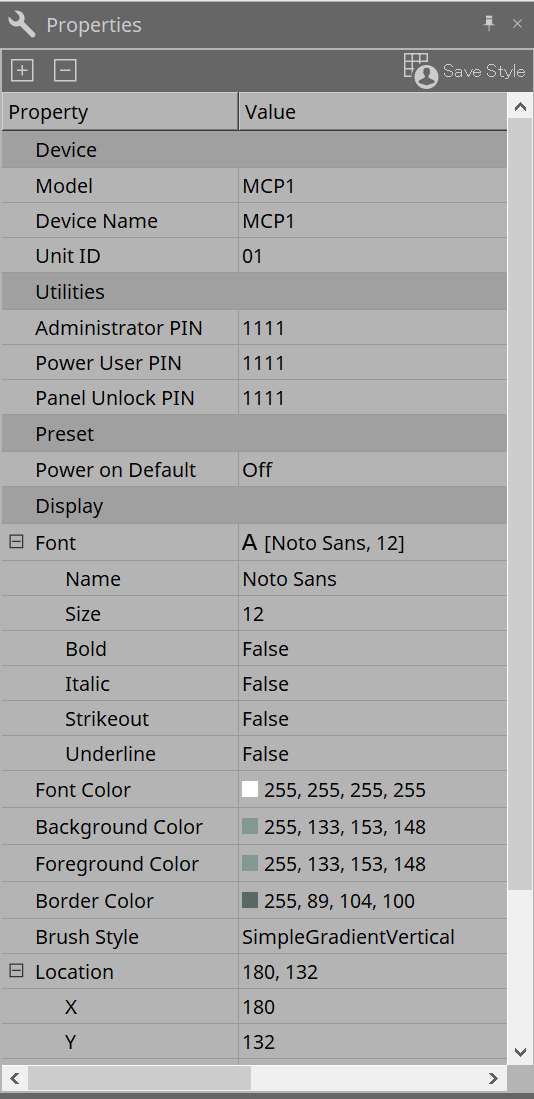
-
Utilities
-
Administrator PIN
Este é o código para abrir a página de configurações na unidade principal. É um número de quatro dígitos.
Ele também pode ser usado como Power User PIN (PIN de usuário avançado) e Panel Unlock PIN (PIN de desbloqueio do painel). -
Power User PIN
Este é o código para abrir a página quando "Power User Page (PIN required)" está ativado. É um número de quatro dígitos. -
Panel Unlock PIN
Este é o código para desbloquear o bloqueio do painel. É um número de quatro dígitos.
-
28.3. Métodos de configurações
-
Clique duas vezes no MCP1 colocado na planilha Project.
O editor do componente será exibido.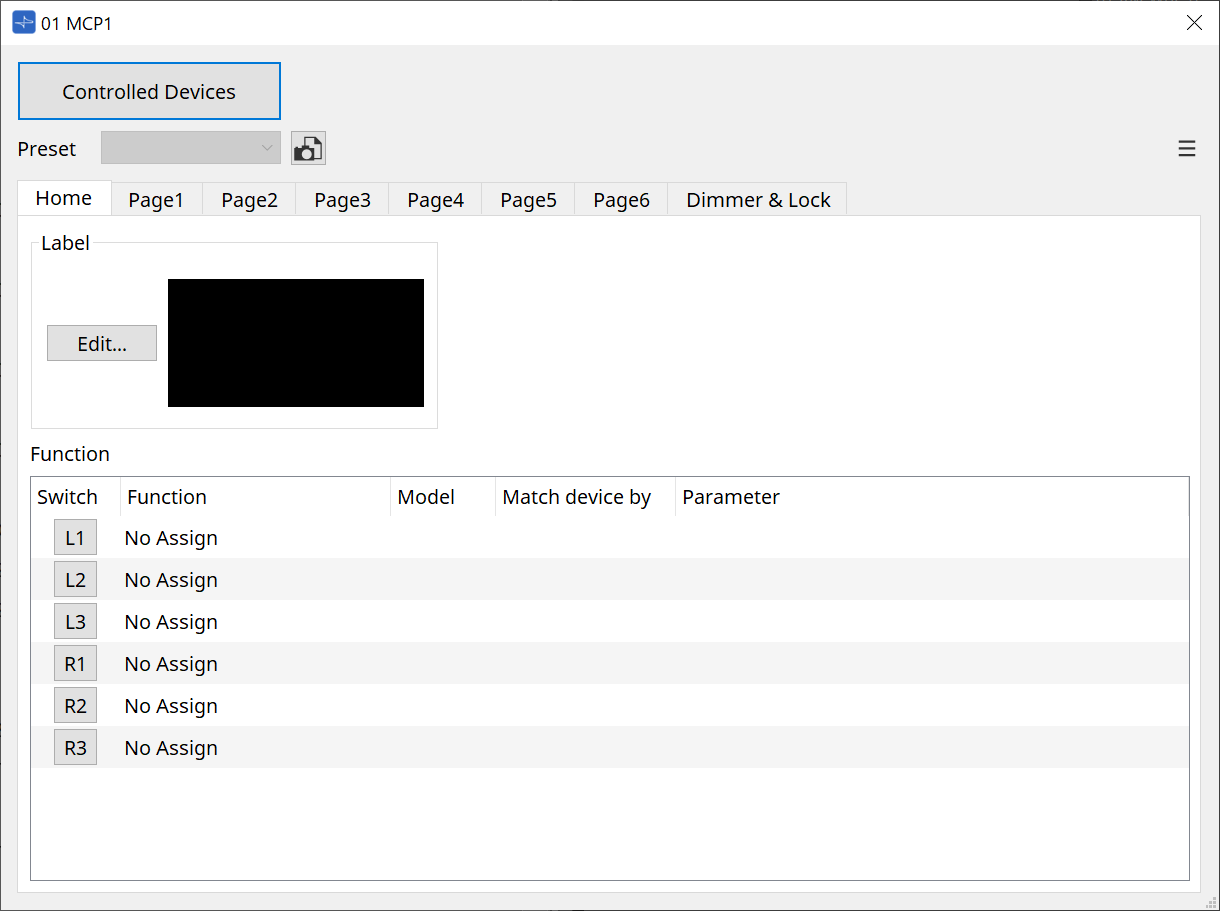
-
Clique no botão [Controlled Devices] no editor do componente.
A caixa de diálogo Controlled Devices será exibida.
Nesta tela, registre os dispositivos que serão controlados pelo MCP1.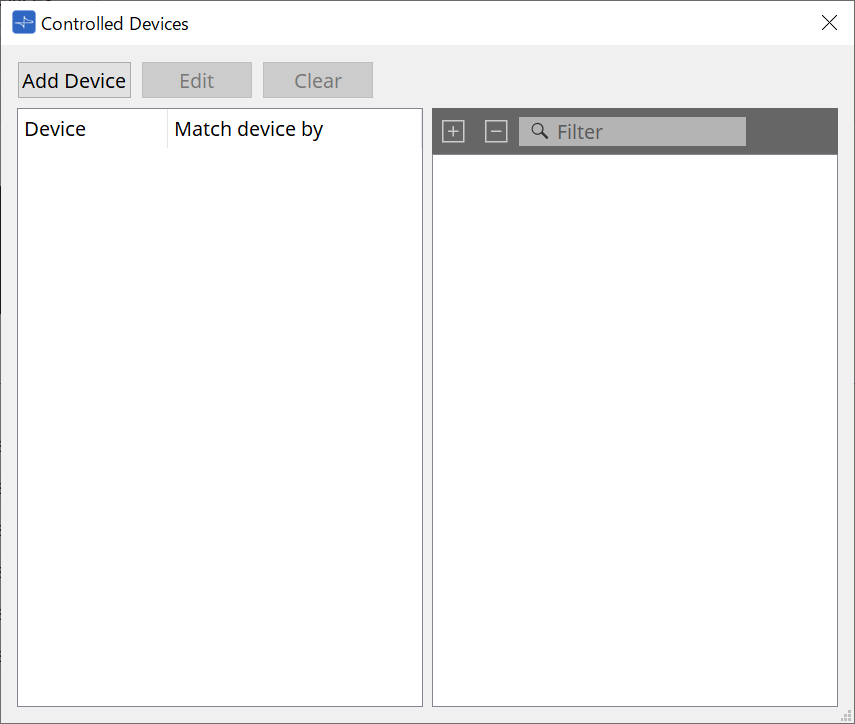
para dispositivos com configurações fixas, como as séries MTX5-D e PC-D, o dispositivo não precisa necessariamente ser colocado na planilha Project.
Contudo, dispositivos como o DME7 e o MRX7-D, cujas configurações podem ser livremente alteradas pelo usuário, devem ser colocados na planilha Project. Com isso, é possível atribuir parâmetros arrastando-os e soltando-os por meio do editor do componente da planilha de dispositivos, da área Parameter Sets etc.
-
Clique em [Switch Selection Button] no editor do componente.
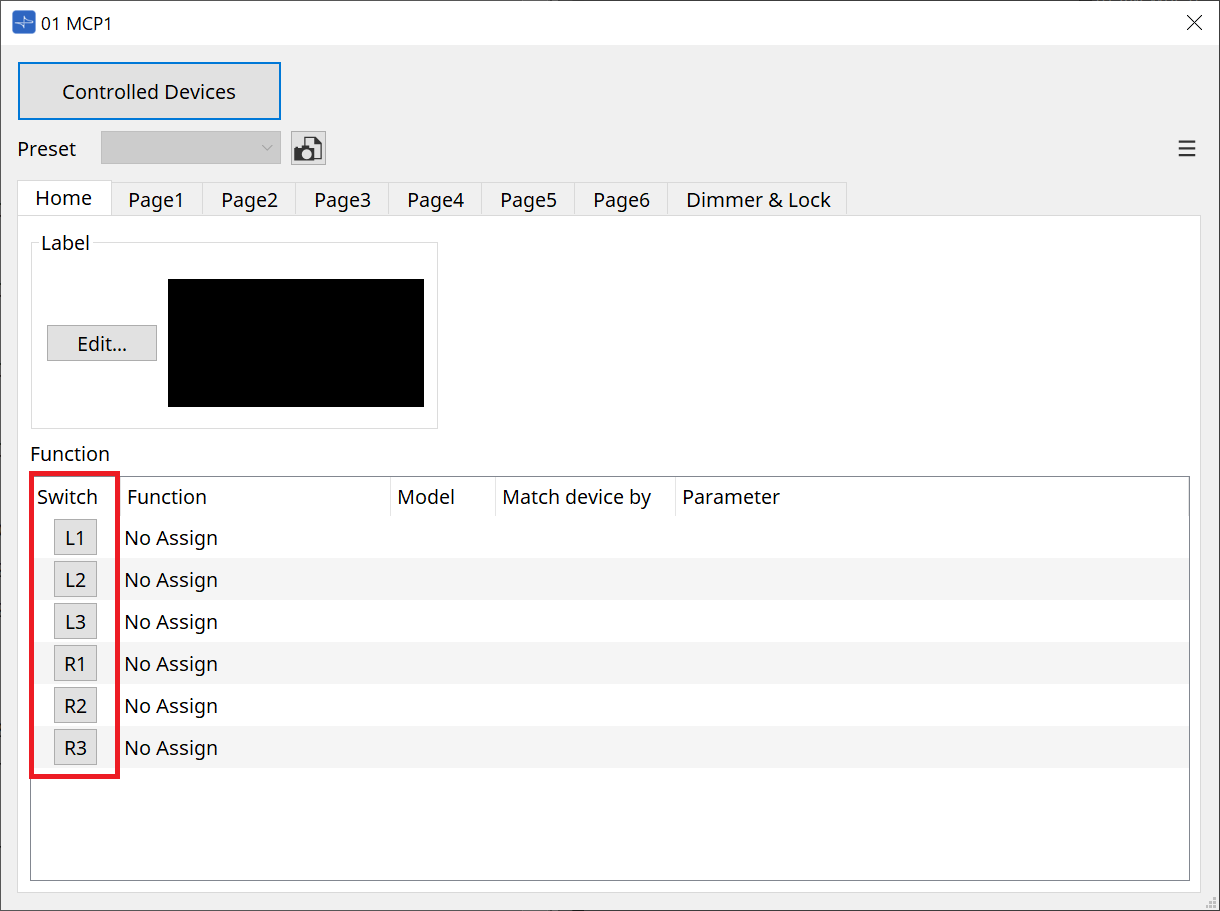
A caixa de diálogo Settings será exibida.
-
Arraste e solte parâmetros da lista de parâmetros na caixa de diálogo Controlled Devices para a caixa de diálogo Settings para atribuí-los às chaves.
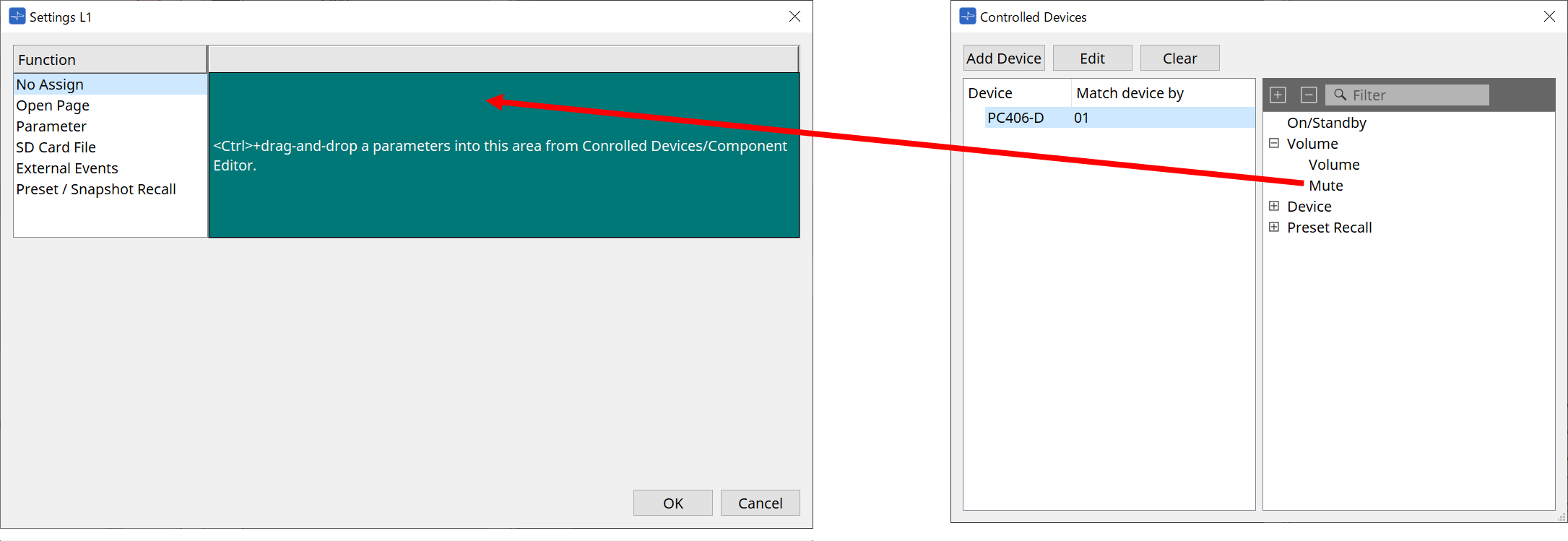
Para DME7 e MRX7-D, arraste os parâmetros do editor do componente ou da área Parameters.
Mesmo se você passar para a planilha de dispositivos do DME7 ou MRX7-D, a caixa de diálogo Settings continuará a ser exibida.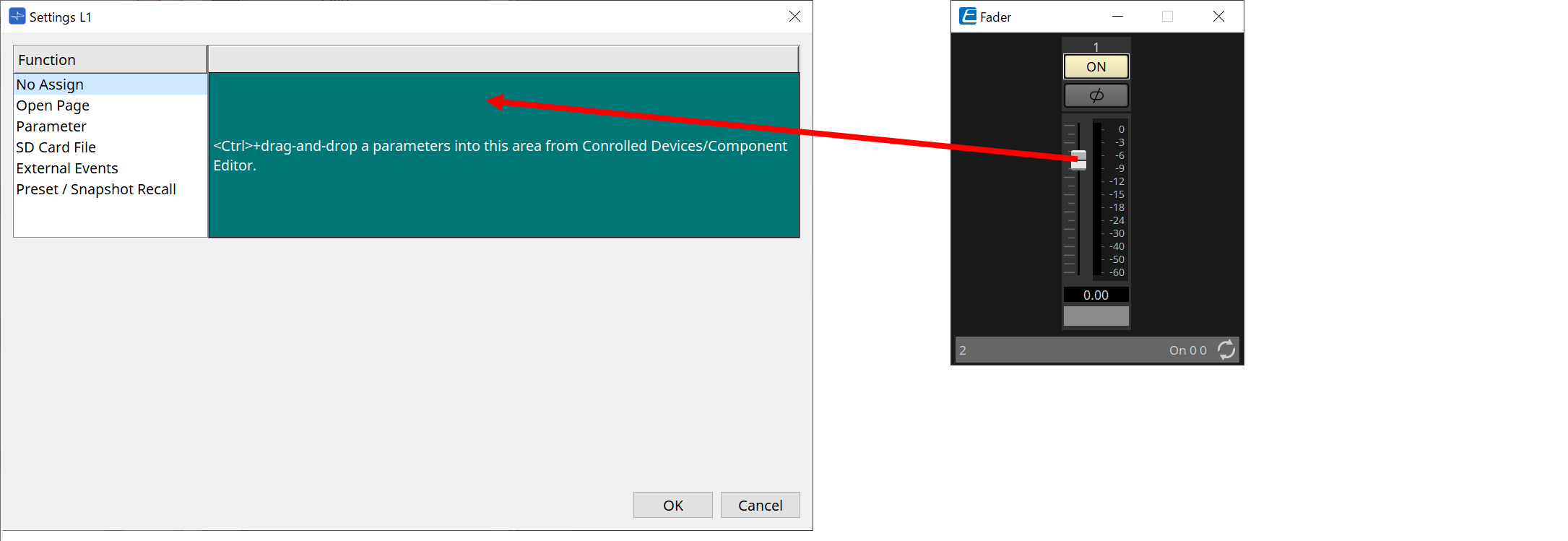
Consulte a caixa de diálogo Settings para obter informações sobre como atribuir parâmetros.
| para controlar um produto que não é compatível com o ProVisioniare Design, utilize Function > External Event. |
-
Clique no botão [Preset].
A caixa de diálogo Preset List será exibida. As predefinições salvam todas as configurações da página e do Dimmer & Lock.
Carregar uma predefinição carregará as configurações da página e do Dimmer & Lock no editor MCP1. Se você recuperar uma predefinição enquanto estiver online, as configurações do painel na unidade principal MCP1 também serão alteradas.
28.4. Editor do componente
Clicar duas vezes em um dispositivo na planilha "Project" abrirá o editor.
①
Botão [Controlled Devices]
Abre a
caixa de diálogo Controlled Devices
.
②
Preset list
Recupera predefinições.
③
Botão [Preset]
Abre a
caixa de diálogo Preset List
.
④
Guias [Home]/[Page 1] a [Page 6]
Defina as páginas MCP1.
A página [Home] é a página exibida quando o MCP1 é inicializado ou o botão Home é pressionado.
Na página [Home], você pode mudar de página atribuindo [Open Page] a uma chave.
A guia [Page 1] será explicada aqui.
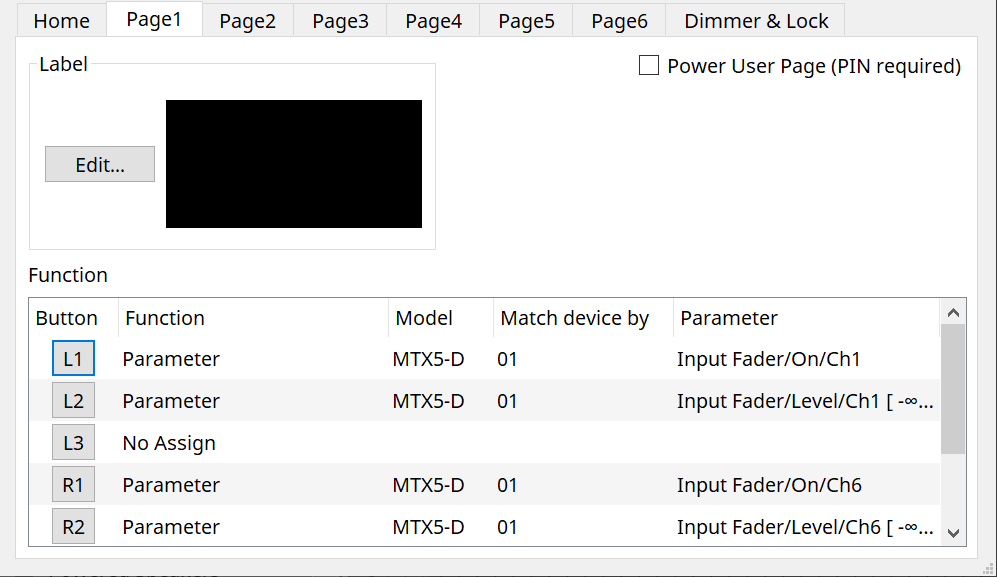
-
Caixa de seleção [Power User Page [PIN required]] (diferente da página [Home])
Se marcada, você será solicitado a inserir o PIN do usuário avançado ao abrir uma página na unidade principal MCP1.
O PIN do usuário avançado é definido na área Properties > Utilities do dispositivo.
⑤
Botão [Edit] de Label
Abre a
caixa de diálogo Label
.
⑥
Botão de seleção de função [Switch]
Clique para abrir a
caixa de diálogo Settings
.
⑦
[Function]/[Model]/[Match device by][Parameter]
Exibe uma visão geral das configurações feitas na tela Settings.
28.4.1. Guia [Dimmer & Lock]
Define o brilho do visor e das chaves do MCP1 e a operação do bloqueio do painel.
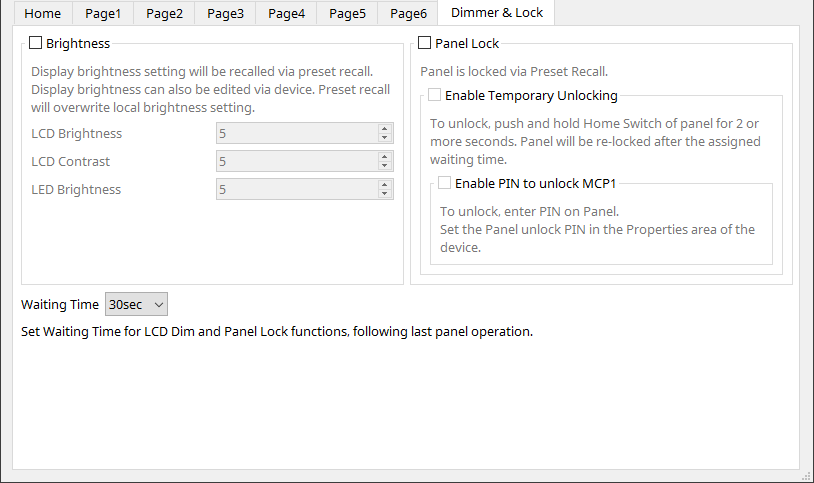
-
Caixa de seleção [Brightness]
Se esta caixa estiver marcada, o brilho e o contraste do visor e o brilho das chaves poderão ser alterados quando uma predefinição for recuperada.
[LCD Brightness] é o brilho do visor. Quanto maior o número, mais brilhante será o visor.
[LCD Contrast] é o contraste do visor. Quanto maior o número, maior será a diferença entre brilho e escuridão.
[LED Brightness] é o brilho das chaves. Quanto maior o número, mais brilhantes serão as chaves. -
Caixa de seleção [Panel Lock]
Se esta caixa estiver marcada, o painel MCP1 será bloqueado quando uma predefinição for recuperada. Se a caixa [Enable Temporary Unlocking] estiver marcada, o painel poderá ser desbloqueado mantendo-se o botão Home pressionado no MCP1 por mais de 2 segundos.
Se a caixa [Enter PIN to unlock MCP1] estiver marcada, você será solicitado a inserir o PIN de desbloqueio do painel ao desbloquear o painel. -
[Waiting Time]
Define o tempo desde a última operação até o MCP1 entrar em hibernação ou em estado bloqueado.
28.4.2. Caixa de diálogo Controlled Devices
Exibida quando o botão [Controlled Devices] no
editor do componente
é clicado.
Registre os dispositivos que serão controlados pelo MCP1.
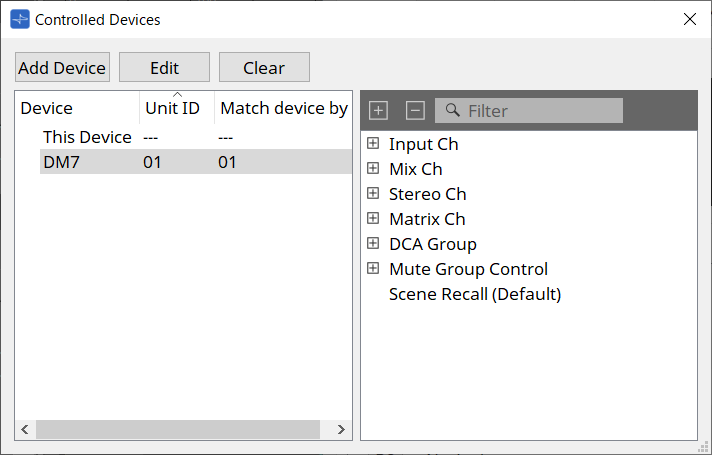
-
Botão [Add Device]
Clique para abrir a caixa de diálogo Add Device.
Registre os dispositivos que serão controlados pelo MCP1.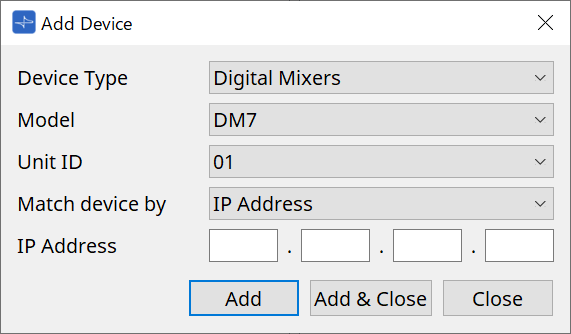
Seleciona como o MCP1 procura dispositivos na rede em [Match Device by].
Selecione [IP Address] para pesquisar pelo endereço IP do dispositivo ou selecione [Unit ID] para pesquisar pela ID da unidade do dispositivo.
| a ID da unidade pode ser usada como identificador de dispositivo ao adicionar dispositivos a uma planilha. |
-
Botão [Edit]
Clique para abrir a caixa de diálogo Unit ID & Match Device by.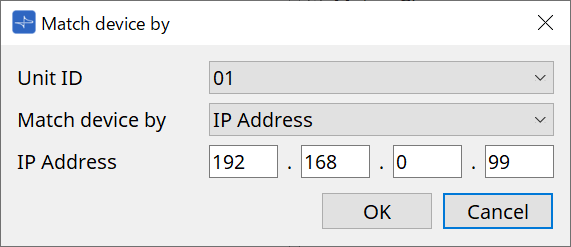
Altera o [Unit ID] e [Match Device by] do dispositivo selecionado na lista de dispositivos.
-
Botão [Clear]
Exclui o dispositivo selecionado na lista de dispositivos. -
Lista de dispositivos
Exibe os dispositivos registrados. -
Lista de parâmetros
Exibe os parâmetros do dispositivo selecionado na lista de dispositivos.
Os parâmetros podem ser registrados na caixa de diálogo Settings arrastando-os e soltando-os.
| registre parâmetros para modelos cujas configurações podem ser alteradas livremente, como o DME7 e o MRX7-D, arrastando-os e soltando-os por meio do editor do componente ou da área Parameters para a caixa de diálogo Settings. |
28.4.3. Caixa de diálogo Preset List
Até oito configurações relacionadas ao MCP1 podem ser salvas como predefinições.
As predefinições podem ser recuperadas de dispositivos externos. Elas também podem ser recuperadas com outras chaves do MCP1.
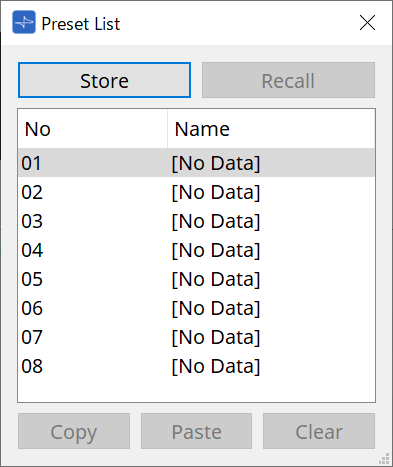
-
Botão [Store]
Salva as configurações [Home]/[Page 1] a [Page 6]/[Dimmer & Lock] em uma predefinição. -
Botão [Recall]
Recupera a predefinição selecionada.
As configurações são expandidas para [Home]/[Page 1] a [Page 6]/[Dimmer & Lock].
Se você recuperar uma predefinição enquanto estiver online, as configurações do painel na unidade principal também serão alteradas. -
Botão [Copy]
Copia a predefinição selecionada. -
Botão [Paste]
Cola a predefinição copiada na predefinição selecionada. -
Botão [Clear]
Apaga a predefinição selecionada.
28.4.4. Caixa de diálogo Label
Cria uma imagem para cada página a ser exibida no visor da unidade principal MCP1.
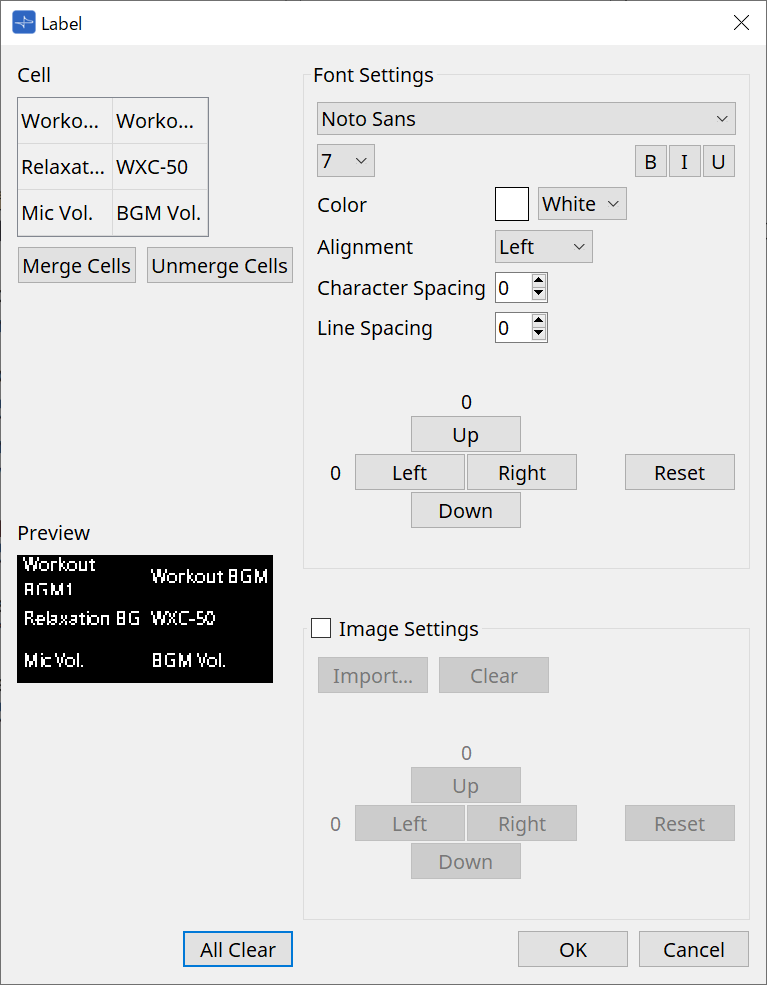
-
[Cell]
Edita a tela da página.
Para editar o texto, clique duas vezes na célula ou selecione a célula e pressione a tecla < F2 >.
Pressione a tecla < Enter > ou use o mouse para selecionar outra célula para confirmar.
Se incluir uma imagem de fundo em uma célula, selecione a célula e marque a caixa de seleção [Image Settings]. Pressione o botão [Import] e selecione o arquivo de imagem.
As células podem ser movidas não apenas com o mouse, mas também com as teclas do cursor, tecla < Tab > e tecla < Enter >.
Um intervalo de células também pode ser selecionado movendo-se por meio delas com a tecla < Shift > pressionada. -
Botão [Merge Cells]
Selecione várias células e clique aqui para mesclá-las. -
Botão [Unmerge Cells]
Selecione as células combinadas e clique aqui para separá-las. -
[Preview]
Exibe a imagem da página.
O texto e as imagens definidos em [Cell] podem ser verificados. -
Área Font Settings
Define a fonte do texto exibido na célula selecionada.-
Caixa de listagem Font
Seleciona uma fonte. As fontes instaladas no computador podem ser selecionadas. -
Caixa de listagem Font Size
Seleciona o tamanho da fonte. -
Botões [B]/[I]/[U]
Clique para deixar o texto na célula em negrito/itálico/sublinhado. -
Color
Exibe a cor do texto na célula. Clique no botão para alternar entre branco e preto. -
Caixa de listagem [Alignment]
Seleciona o alinhamento do texto na célula. -
Caixa de rotação [Character Spacing]
Define o espaçamento entre caracteres em uma célula. -
Caixa de rotação [Line Spacing]
Define o espaçamento entre linhas em uma célula. -
Botões [Up]/[Left]/[Right]/[Down]/[Reset]
Ajuste a posição do texto na célula. A quantidade de movimento é exibida como um valor numérico. Clique no botão [Reset] para restaurá-lo ao valor inicial.
-
-
Image Settings
A imagem de fundo da célula selecionada pode ser definida quando esta opção estiver marcada.-
Botão [Import]
Clique para abrir a caixa de diálogo Open File.
As extensões de imagem selecionáveis são .png , .bmp e *.jpg.
Após selecionar os dados da imagem, clique no botão [OK] para abrir a caixa de diálogo Re-size Image, onde é possível selecionar como organizar a imagem na célula.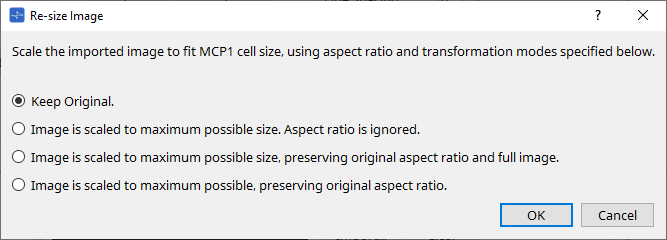
-
Botão [Clear]
Clique para excluir a imagem de fundo. -
Botões [Up]/[Left]/[Right]/[Down]/[Reset]
Ajuste a posição da imagem de fundo na célula. A quantidade de movimento é exibida como um valor numérico. Clique no botão [Reset] para restaurá-lo ao valor inicial.
-
-
Botão [All Clear]
Inicializa todas as informações da célula. -
Botão [OK]
Mantém as informações de configuração e fecha a caixa de diálogo. -
Botão [Cancel]
Descarta as informações de configuração e fecha a caixa de diálogo.
28.4.5. Caixa de diálogo Settings
Registra parâmetros e predefinições a serem controlados pelo MCP1.
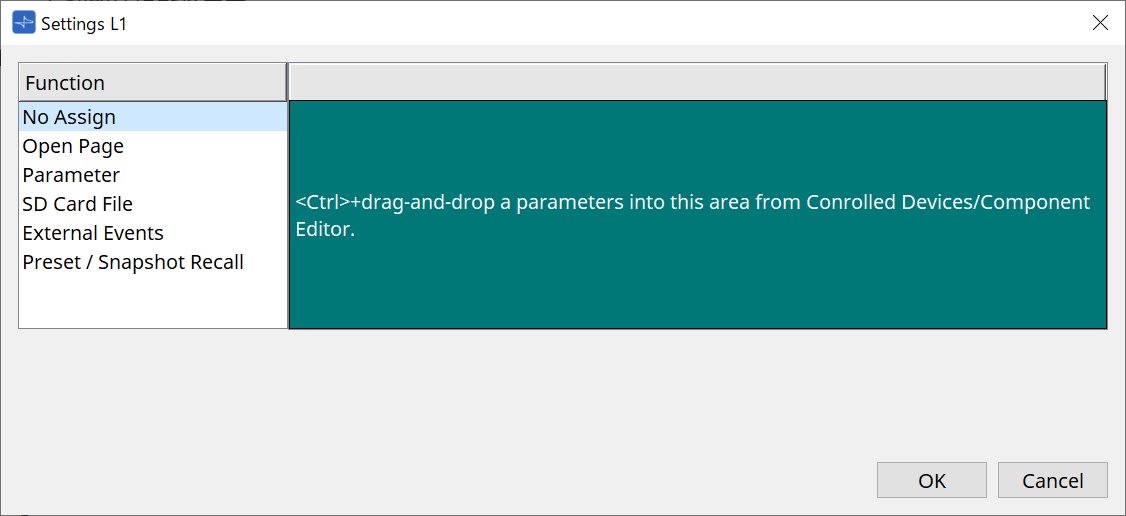
Parâmetros e predefinições podem ser registrados nas chaves arrastando-os e soltando-os na área verde
| Fonte de registro | Método de registro |
|---|---|
|
Lista de parâmetros na caixa de diálogo Controlled Device |
Arraste e solte o parâmetro ou predefinição na área verde da caixa de diálogo Settings. |
|
Editor do componente DME7 e MRX7-D*1 |
Com a tecla < Ctrl > pressionada, arraste e solte o parâmetro na área verde da caixa de diálogo Settings. |
|
Área de parâmetros DME7 e MRX7-D |
Arraste e solte o parâmetro na área verde da caixa de diálogo Settings. |
|
Editor de controle de links do MRX7-D |
Com a tecla < Ctrl > pressionada, arraste e solte o controle de links na área verde da caixa de diálogo Settings. |
|
Área Parameter Sets do DME7 |
Arraste e solte o instantâneo na área verde da caixa de diálogo Settings. |
|
Área Parameter Sets do MRX7-D |
Arraste e solte o instantâneo na área verde da caixa de diálogo Settings.
|
|
Área Presets do MRX7-D |
Arraste e solte a predefinição na área verde da caixa de diálogo Settings. |
*1 Para dispositivos diferentes do DME7 e MRX7-D, os parâmetros só podem ser registrados na lista de parâmetros na caixa de diálogo Controlled Device.
Function
-
[No Assign]
Se Function não estiver atribuído.
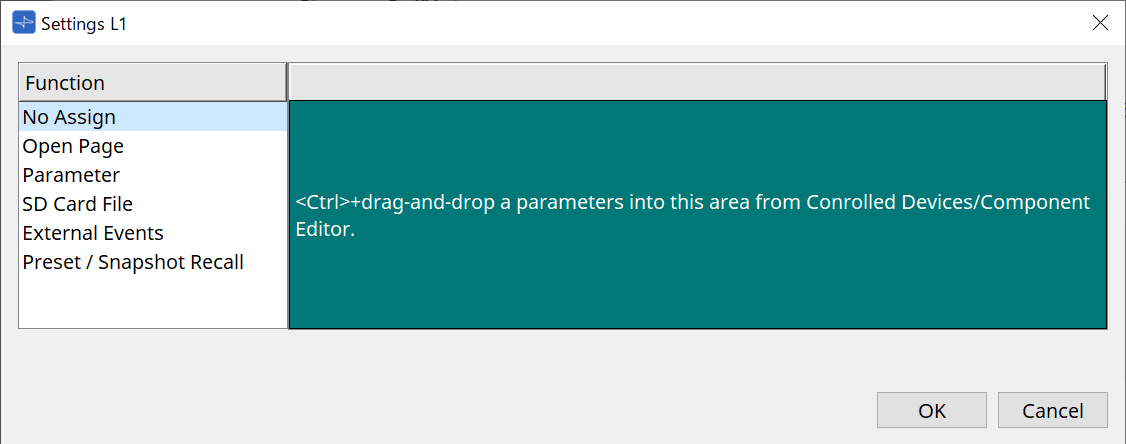
-
[Open Page (Home page only)]
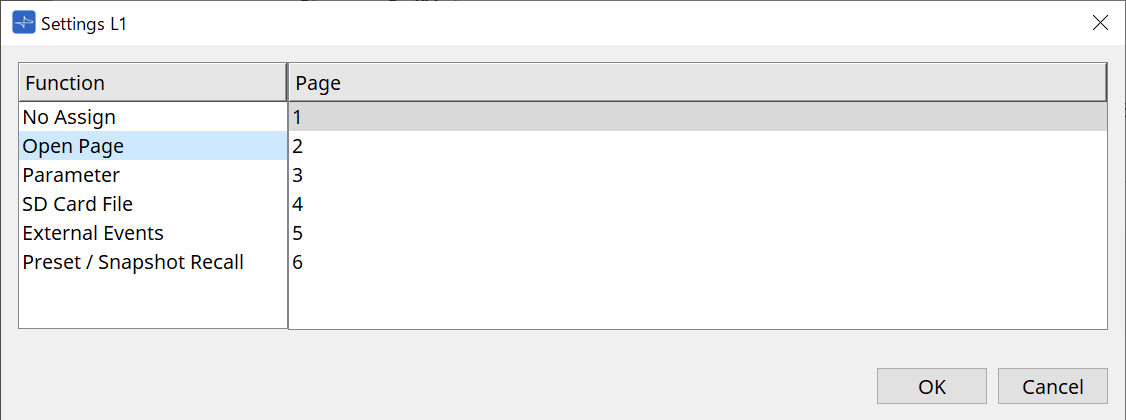
Pressione a chave para alterar a página MCP1.
-
[parameter]
-
Caixa de listagem Control Type
Quando Parameter Value Edit for selecionado
Opera o parâmetro atribuído dentro da faixa especificada pelo limite inferior e limite superior.
Selecione o parâmetro que deseja operar na unidade principal MCP1 tocando nele e opere-o usando as chaves L1/2/3 e R1/2/3 e a chave de retorno.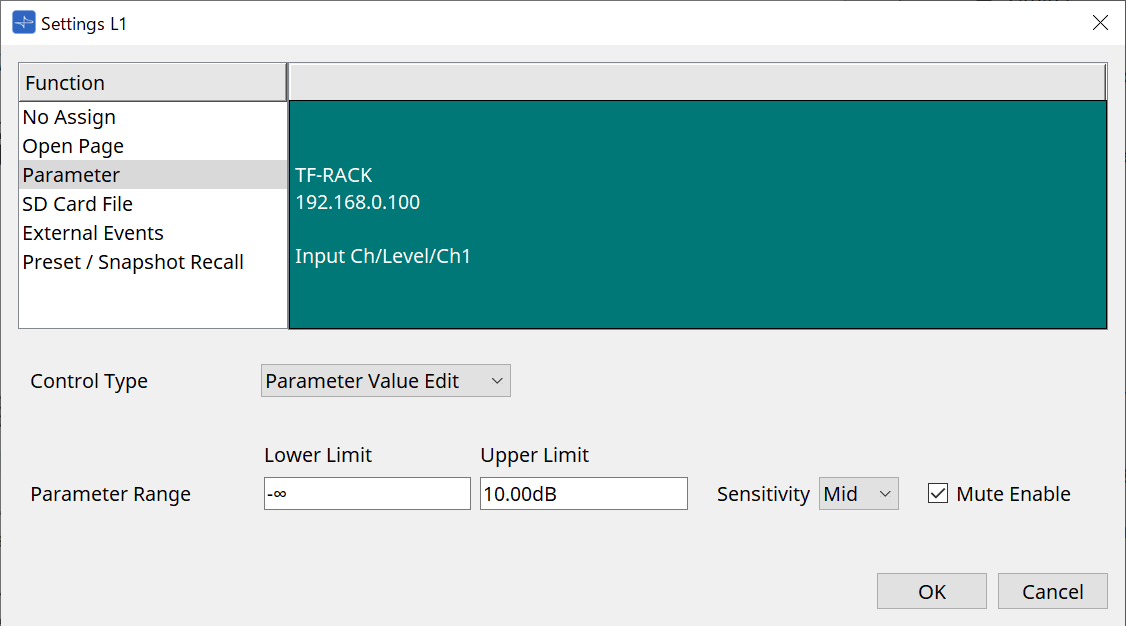
-
Parameter Range
Define a amplitude de movimento do parâmetro.
Clique em Lower Limit/Upper Limit para exibir os controles. -
Caixa de seleção Mute Enable
Quando ativado, um estado Mute (–∞ dB) ocorre quando o nível fica abaixo do valor definido em [Lower Limit]. -
[Sensitivity]
Define a sensibilidade com a qual o parâmetro muda em resposta às operações da chave.Quando Direct Parameter Value for selecionado
Define o parâmetro atribuído para o valor especificado por valor.
Clique em Parameter Value para exibir os controles.
-
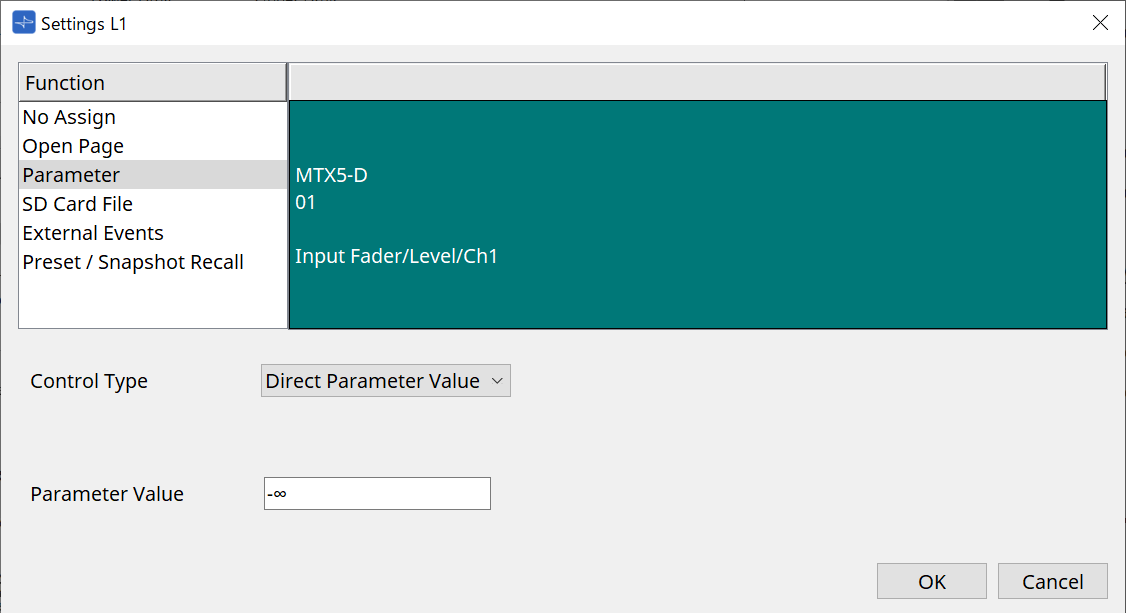
-
[SD Card File Manager]
Para o DME7/MRX7-D ou o MTX3/MTX5-D colocado na planilha Project
Quando SD Card File > Sel & Play é atribuído por Controlled Devices, a caixa de diálogo SD Card File Manager é iniciada.
Para o DME7, um arquivo ou vários arquivos consecutivos podem ser selecionados.
Para MTX3, MTX5-D e MRX7-D, apenas um arquivo pode ser selecionado.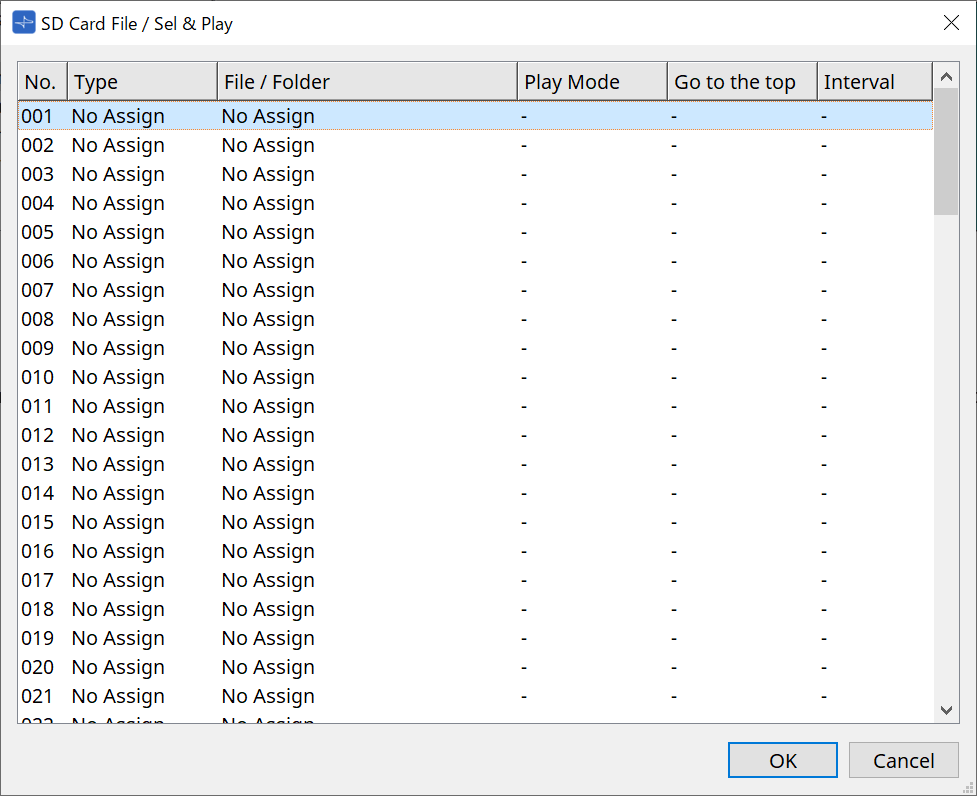
Para DME7, vários arquivos podem ser selecionados.
Quando vários arquivos são selecionados (somente para DME7)
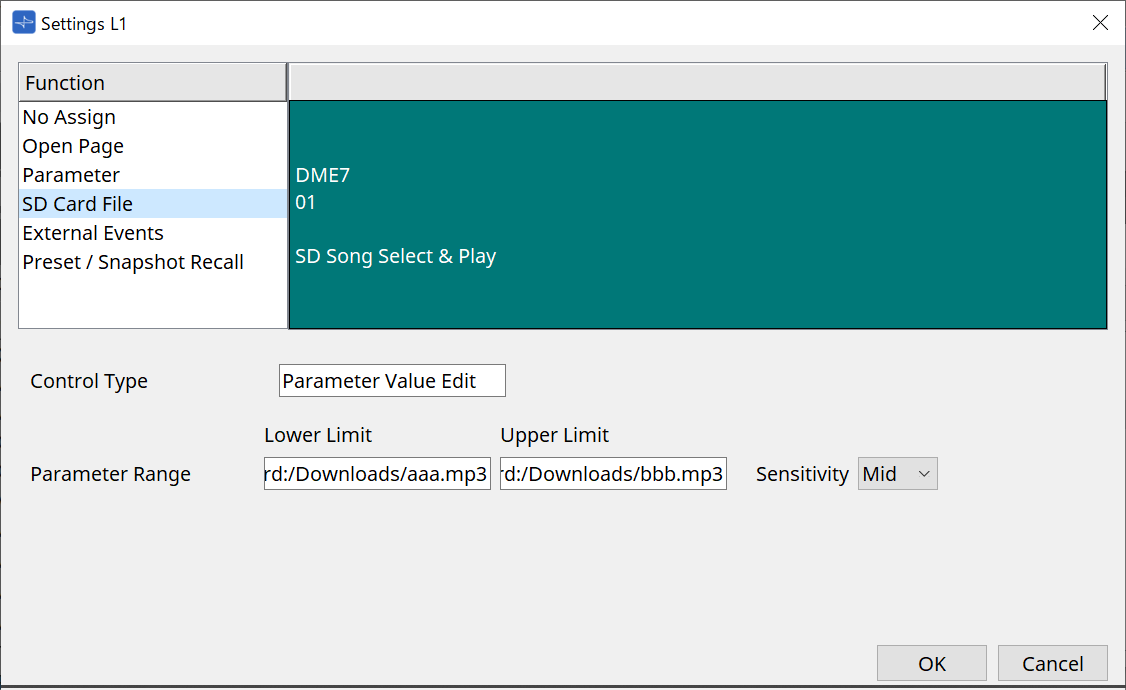
Quando um arquivo é selecionado
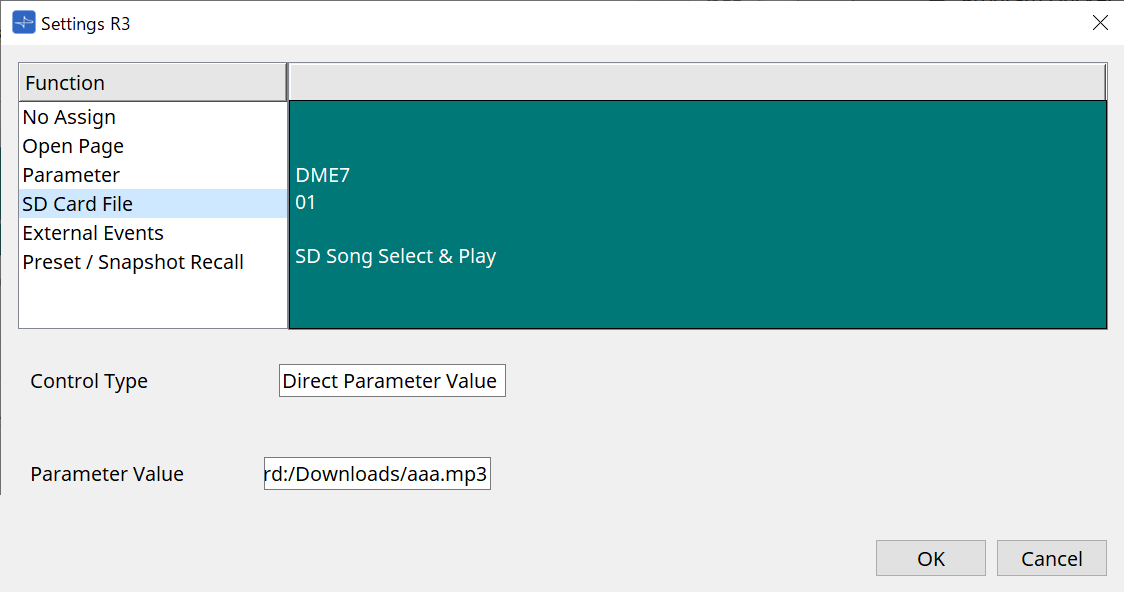
Para MTX3/MTX5-D não colocado na planilha Project
Depois de atribuir SD Card File > Sel & Play por meio de Controlled Devices arrastando-o e soltando-o, defina as configurações relacionadas à reprodução do arquivo.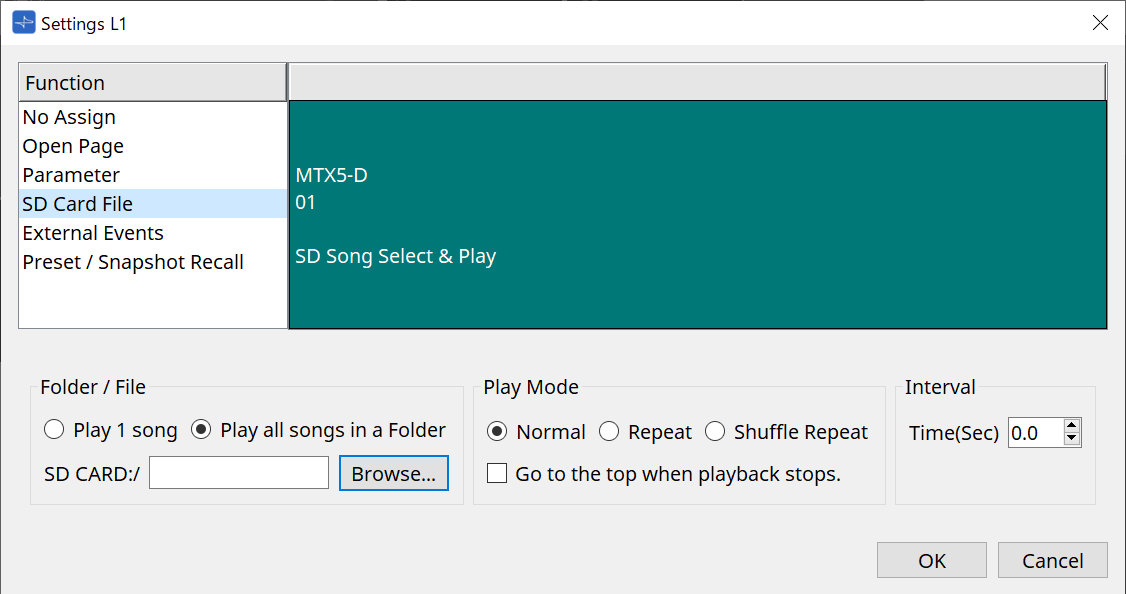
Consulte a caixa de diálogo SD Card File Manager do DME7 para definir detalhes.
-
[External Event]
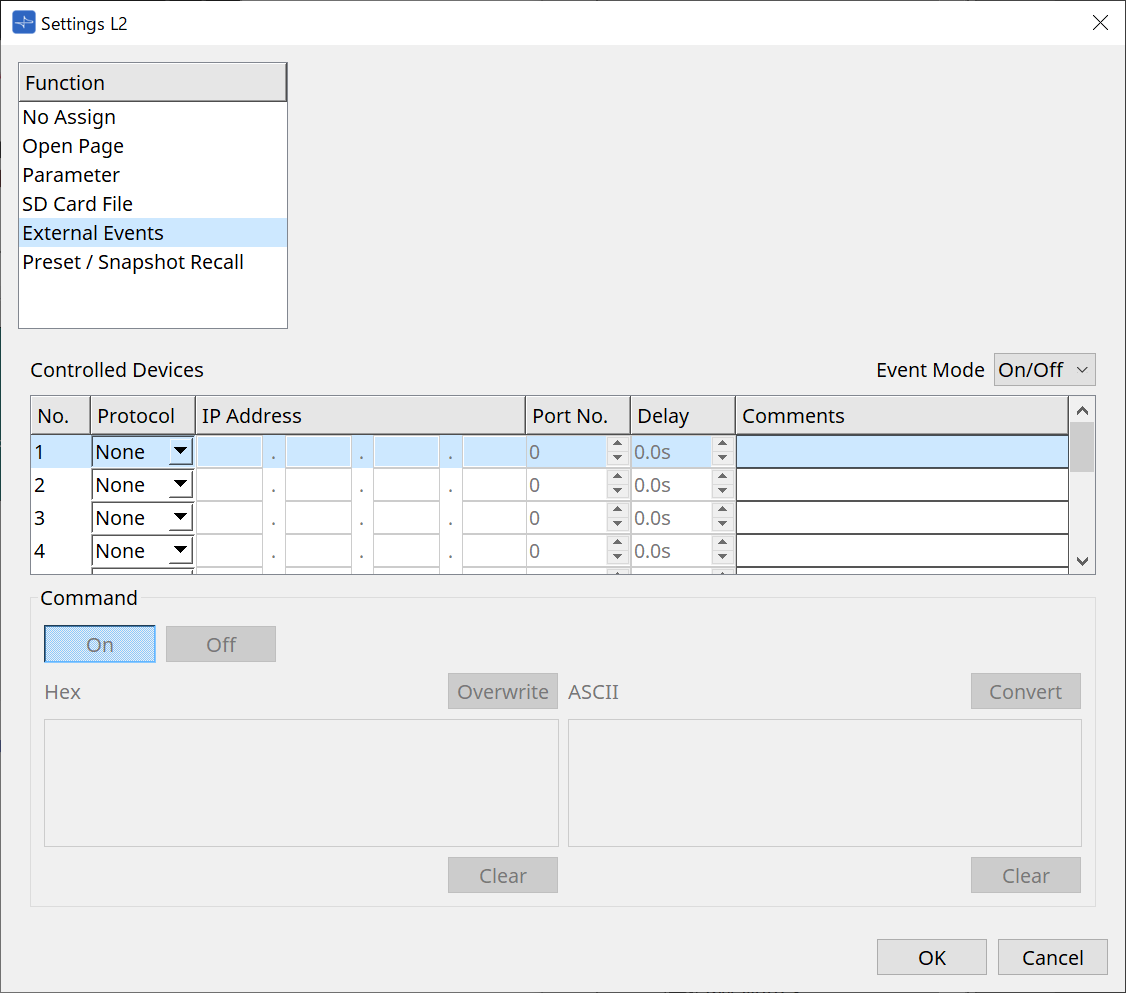
-
Caixa de listagem [Event Mode]
Quando um evento é atribuído a uma chave, ele funciona da seguinte maneira:
[On/Off]: o MCP1 envia alternadamente um comando On e um comando Off cada vez que a chave é pressionada.
[1shot]: o MCP1 envia o comando set cada vez que a chave é pressionada. -
Controlled Device
Define as informações do dispositivo que recebe comandos.
Para obter detalhes sobre como configurar o dispositivo receptor, consulte a documentação dos comandos de cada dispositivo.-
Protocol
Seleciona o protocolo compatível com o dispositivo que receberá comandos. -
IP Address
Define o endereço IP do dispositivo que receberá comandos. -
Port No.
Define o número da porta do dispositivo que receberá comandos. -
Delay
Define o atraso para cada comando, com o momento em que a chave foi pressionada como 0. -
Comments
Permite a entrada de texto.
-
-
Command On/Off
Exibido quando definido como On/Off na caixa de listagem [Event Mode].
Define os respectivos comandos quando a chave está ligada e desligada.
Os comandos são inseridos em formato hexadecimal de dois dígitos.-
Overwrite/Insert
Quando definido como [Insert], a entrada na caixa de texto Command torna-se uma inserção, e números hexadecimais podem ser adicionados no início ou no meio. -
Hex
Define o comando para controlar o dispositivo em hexadecimal. -
Clear
Exclui o comando. -
Ascii
Se os comandos para controlar o dispositivo forem fornecidos como sequências de caracteres nas especificações etc., insira os comandos e use o botão [Converter] para convertê-los em hexadecimal. -
Botão [Convert]
Converte comandos em sequências de caracteres em hexadecimal e os insere em "Hex".
-
-
-
[Presets/Snapshots]
-
Control Type
Quando Parameter Value Edit for selecionado
Predefinições ou instantâneos numerados sequencialmente podem ser atribuídos a um único dispositivo.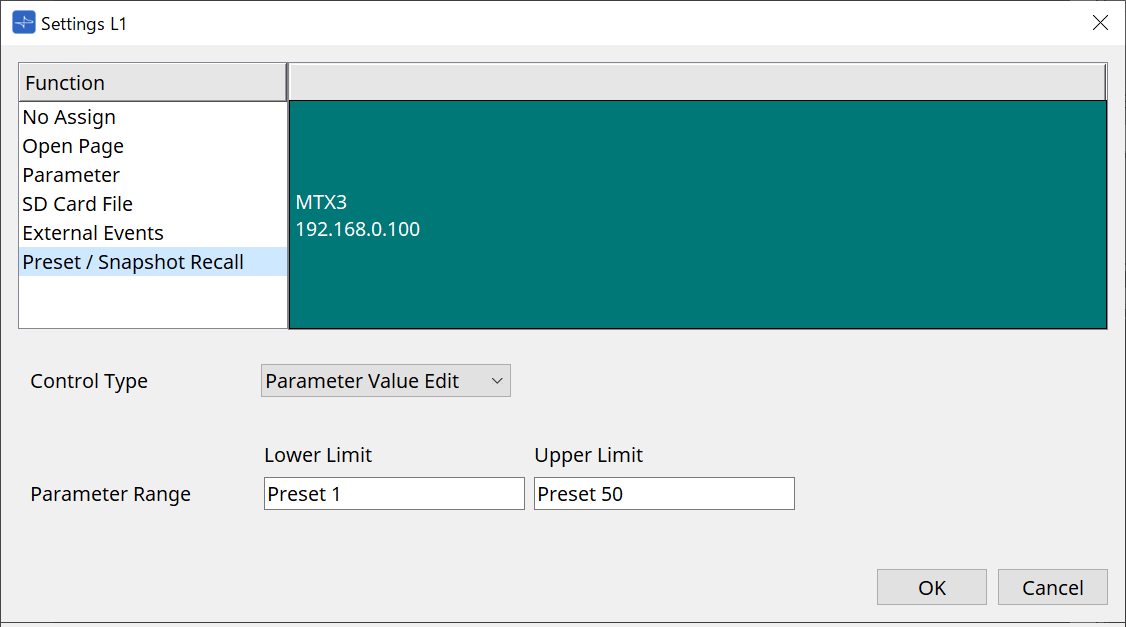
Quando Direct Parameter Value for selecionado
Vários instantâneos, grupos de instantâneos ou predefinições podem ser atribuídos à mesma chave ao mesmo tempo, repetindo a operação de atribuição. Predefinições para diferentes dispositivos também podem ser atribuídas ao mesmo tempo.para a série Rivage PM e série DM7, apenas o Direct Parameter Value pode ser selecionado. para o grupo de snapshots MRX7-D, somente o Direct Parameter Value pode ser selecionado. 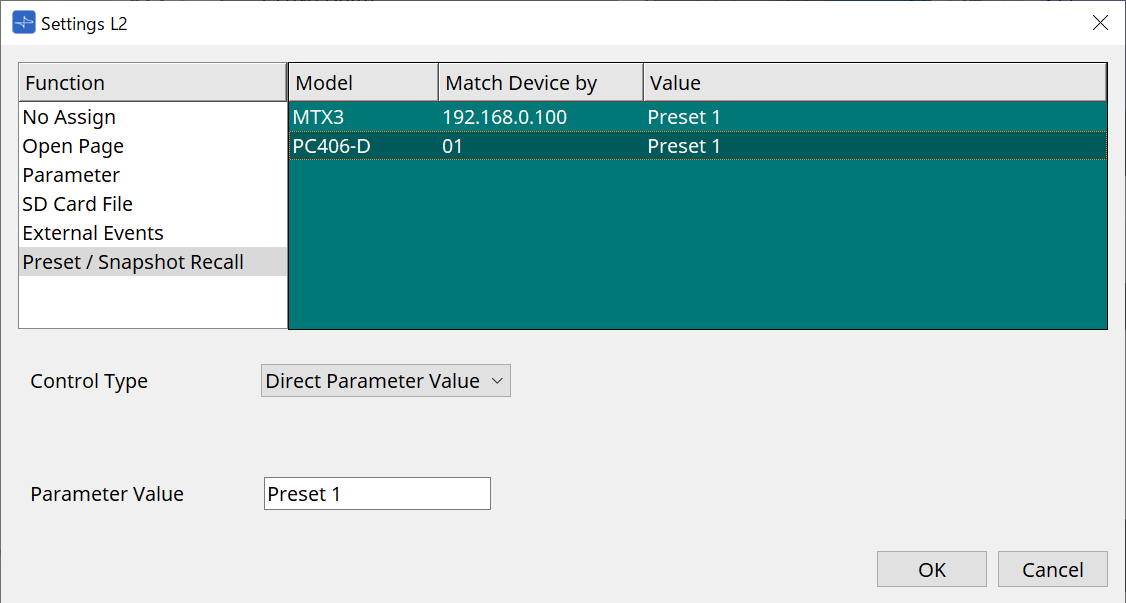
-
28.5. Lista de alertas
Consulte a lista de alertas do MTX5-D/MTX3.